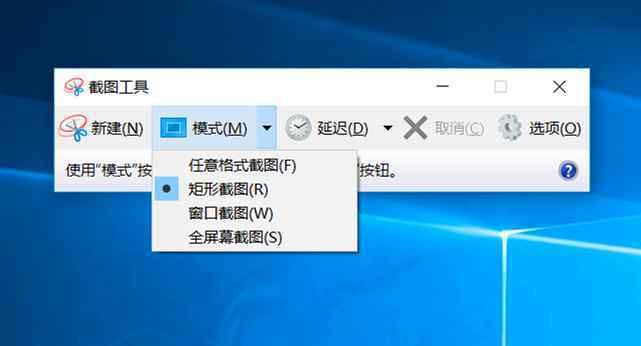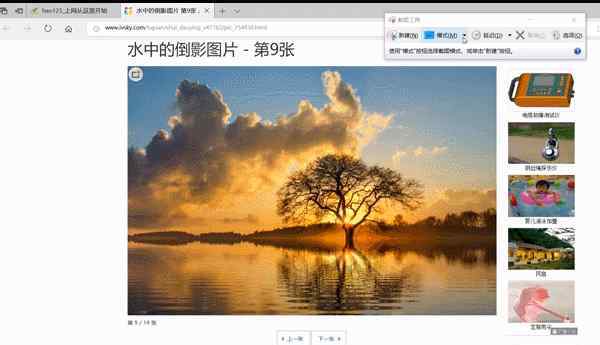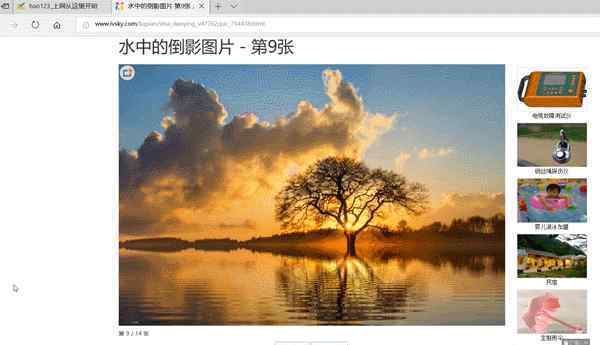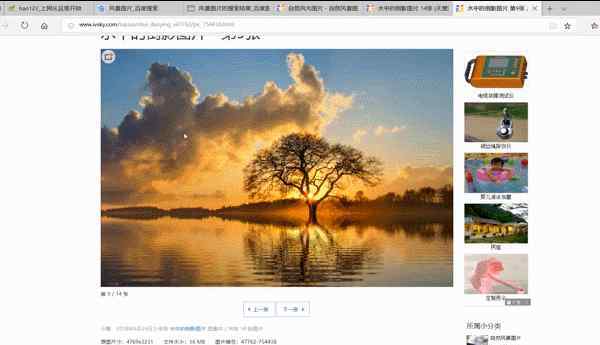AI是一个绘制矢量图形的软件。
是现在主流的设计软件之一!!!
今天教一大家子用AI画矢量自行车看起来很复杂。仔细分析一下并不难。它由基本形状组成,适合初学者练习。本教程由朋友练习基本工具的操作。同时会学到很多知识点~有兴趣的朋友可以打开AI软件练习一下~ ~ ~先来看看最后的效果图:

1.新建一个画布,大小随机,模式改为RGB。我们先画自行车的轮子,用椭圆工具画一个没有填充,8pt笔画的正圆,如下图。
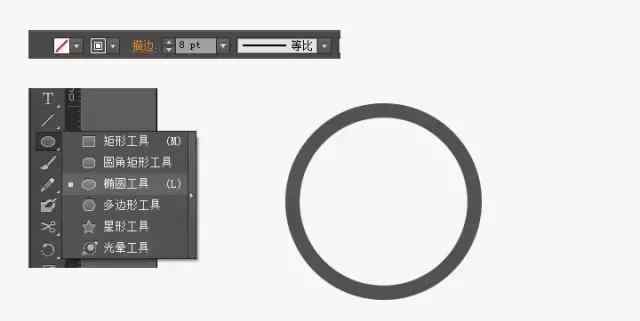
把这个圆展开成圆形路径,执行:对象-展开-笔画;
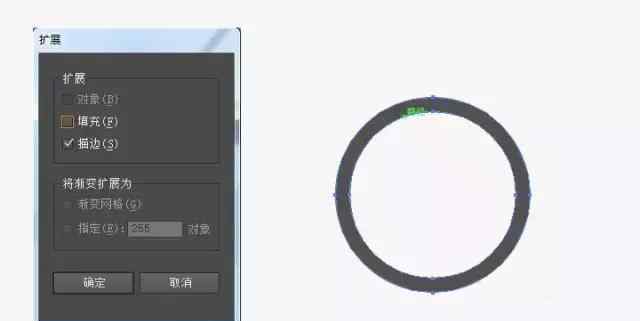
2.给轮子加上阴影,让它们看起来很立体!复制圆(ctrl+c)>:第一次粘贴(ctrl+f)>:第二次粘贴(CTRL+F),选中粘贴的最上面的圆,向左移动3px,然后选中刚移动的图形和下面的图形,调出寻路器(CTRL+SHIFT+F9),减去顶层,调整颜色,如下图。

3.复制刚才轮子的两层图,粘贴到底层(CTRL+B),缩小,然后调整颜色,轮子外环就完成了。下图;

然后在轮子上画辐条,用线工具画一条直线,笔画2pt,按R,调出旋转工具,旋转90度,点击复制。然后选择两行,再次调用旋转工具。直接输入360/20相当于把360度分成20份。AI自动计算。重复此操作几次。CTRL+D快捷键。下图;
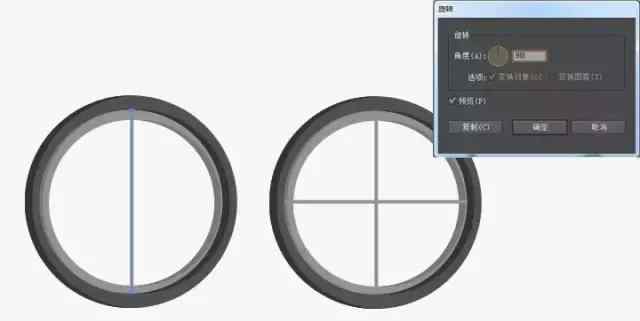
然后添加轮盖,画一个完美的圆,调出剪刀工具(C),点击圆左右两边的两个锚点,让一个圆分成两半,删除下半部分。添加阴影的方法与第二步相同,如下图。
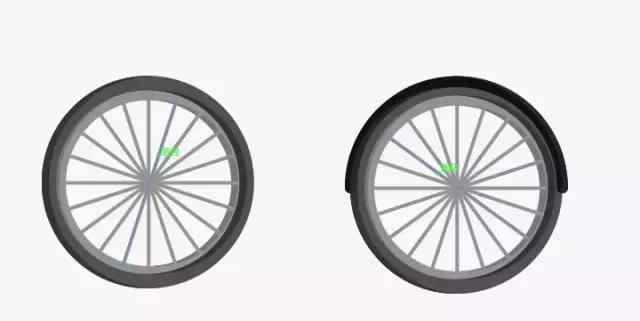
4.将其他部分添加到自行车,用矩形工具绘制一个矩形,并选择锚点来更改方向。执行:效果-风格化-圆角,如下图;
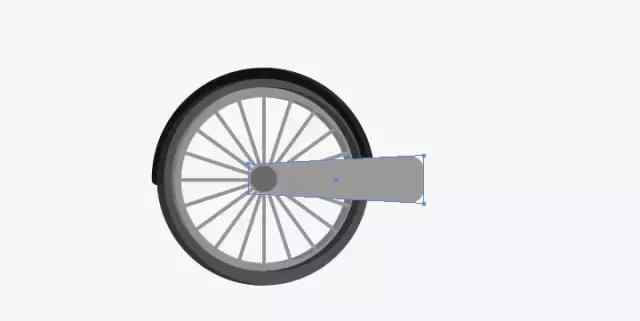
添加明细,如下图;
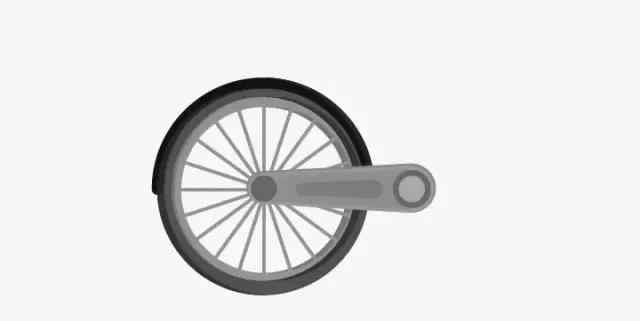
5.画一个踏板,用4pt的笔画一条线,然后画一个圆角矩形作为踏板。然后复制轮子,如下图;
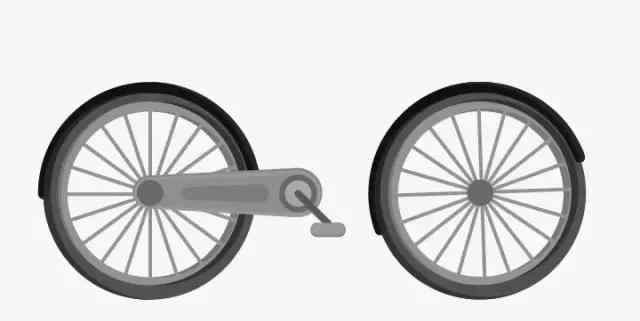
6.添加汽车零部件、横梁、座椅,如下图;
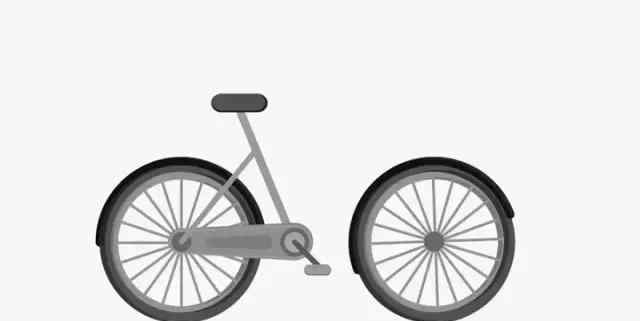
画一条直线,用钢笔工具链接图片中的形状,选择锚点,点击转换,如下图;

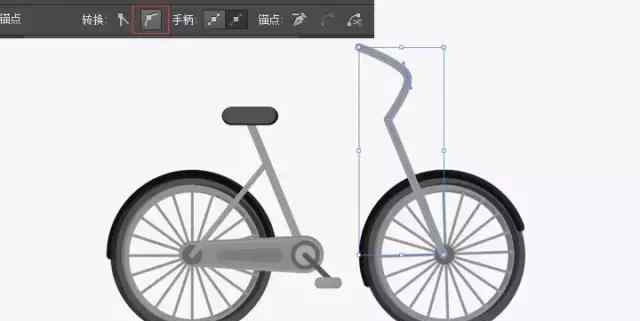
在车把上加一个小把手,如下图;

7.画车梁,如下图;

8.为了对整个画面有更好的效果,我们再加一些阴影,最后自行车就完成了,如下图;

1.《画自行车 AI图文教程|绘制一辆自行车》援引自互联网,旨在传递更多网络信息知识,仅代表作者本人观点,与本网站无关,侵删请联系页脚下方联系方式。
2.《画自行车 AI图文教程|绘制一辆自行车》仅供读者参考,本网站未对该内容进行证实,对其原创性、真实性、完整性、及时性不作任何保证。
3.文章转载时请保留本站内容来源地址,https://www.lu-xu.com/fangchan/858381.html









 系统自带的截图工具
系统自带的截图工具